【VBA】画像ファイルをセル範囲に合わせて拡大縮小するマクロ
あ~画像サイズ調整するのクソだるい~
誰か代わりにやってくれー!
カチカチカチカチカチカチカチ…
資料作る時とかに画像のサイズ調整するのって面倒ですよね。
そんなあなたに朗報です
画像サイズを一発で変更するマクロを紹介します
画像サイズはExcelのセル範囲に合わせて、自動で拡大縮小するのでカチカチする必要はありません!
このマクロを使って不毛な作業から解放されちゃいましょう!
画像ファイルをセル範囲に合わせて拡大縮小するマクロ
どんなことができるのか?
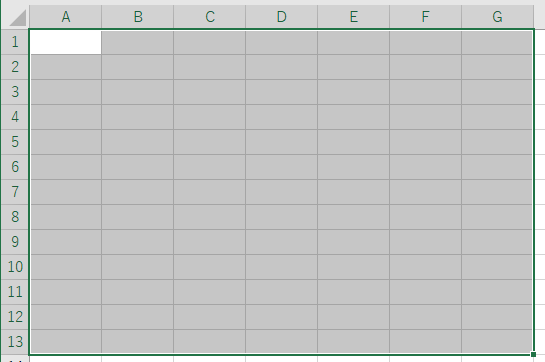
まず貼付けしたい範囲を選択して、マクロを実行します。
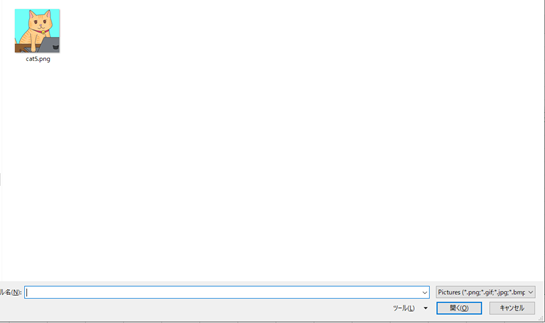
ファイル選択ダイアログが開くので、画像ファイルを選択します。
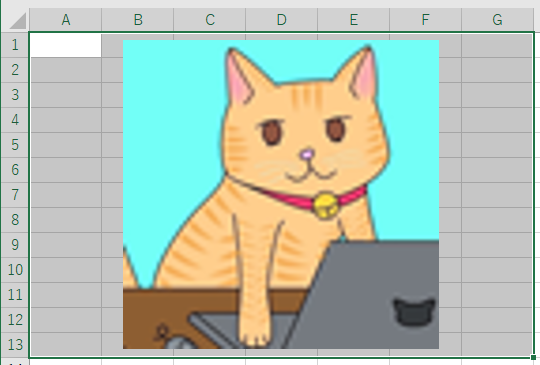
すると、画像ファイルが選択した範囲に合わせたサイズで貼付けされます。
※貼付けされるのは選択範囲のど真ん中で、余白調整も可能です。
ソースコード
Sub ImportPicSelection()
'外部から画像ファイルをインポートし、選択範囲のサイズに合わせて貼付ける
Const MARGIN = 0.95 '余白調整用
'セル以外を選択している場合はExit
If Not TypeName(Selection) = "Range" Then Exit Sub
'画像ファイルの選択
Dim filePath As String
filePath = Application.GetOpenFilename( _
filefilter:="Pictures (*.png; *.gif; *.jpg; *.bmp; *.tif),*.png; *.gif; *.jpg; *.bmp; *.tif", _
Title:="画像選択ダイアログ", _
MultiSelect:=False)
'画像選択されない場合はExit
If filePath = "False" Then Exit Sub
'画像ファイルの取込み
With ActiveSheet.Shapes.AddPicture( _
Filename:=filePath, _
linktofile:=False, _
savewithdocument:=True, _
Left:=Selection.Left, _
Top:=Selection.Top, _
Width:=0, _
Height:=0)
'一旦元のサイズに戻す
.ScaleHeight 1, msoTrue
.ScaleWidth 1, msoTrue
'サイズ調整(Selection内に収める)
Dim dblScal As Double
If Selection.Width / .Width < Selection.Height / .Height Then
dblScal = WorksheetFunction.RoundDown(Selection.Width / .Width, 2) * MARGIN
Else
dblScal = WorksheetFunction.RoundDown(Selection.Height / .Height, 2) * MARGIN
End If
.ScaleHeight dblScal, msoFalse
.ScaleWidth dblScal, msoFalse
'Selectionの中心に配置
.Left = .Left + (Selection.Width - .Width) / 2
.Top = .Top + (Selection.Height - .Height) / 2
End With
End SubAddPictureというメソッドで画像の取り込みをしています。
取り込んだ画像ファイルに対して、セル範囲に合わせて拡大(縮小)率を計算して選択範囲内に収めています。
そして、一番最後に選択範囲の中心に来るように移動させています。
余白はMARGINという定数を変更することで調整できるように作っています。
今は0.95としていますが、必要に応じて変更してみてください。
